Як налаштувати звук у домашньому кінотеатрі за допомогою HomePod або HomePod mini й Apple TV 4K
У цій статті описано, як у себе вдома налаштувати звук Dolby Atmos або об’ємний звук, немов у кінотеатрі, за допомогою HomePod, HomePod mini або стереопари з Apple TV 4K.
Що для цього потрібно
Apple TV 4K з найновішою версією програмного забезпечення.
Один пристрій HomePod або HomePod mini з найновішою версією програмного забезпечення. Ви також можете об’єднати в стереопару два динаміки HomePod або HomePod mini. Інші динаміки, сумісні з AirPlay, не підтримують відтворення звуку в домашньому кінотеатрі.
HomePod mini не підтримує відтворення об’ємного звуку Dolby Atmos 5.1 або 7.1.
Налаштування аудіосистеми в домашньому кінозалі
У програмі «Дім» призначте пристрої Apple TV та HomePod або HomePod mini тій самій кімнаті. Якщо ви хочете використовувати два динаміки HomePod або HomePod mini, об’єднайте їх у стереопару, а потім відкрийте програму «Дім» і призначте стереопару тій самій кімнаті, що й Apple TV.
Увімкніть Apple TV. З’явиться запит на використання динаміків HomePod як динаміків Apple TV.
Виберіть «Використовувати як динаміки телевізора», щоб увімкнути аудіосистему домашнього кінозалу.
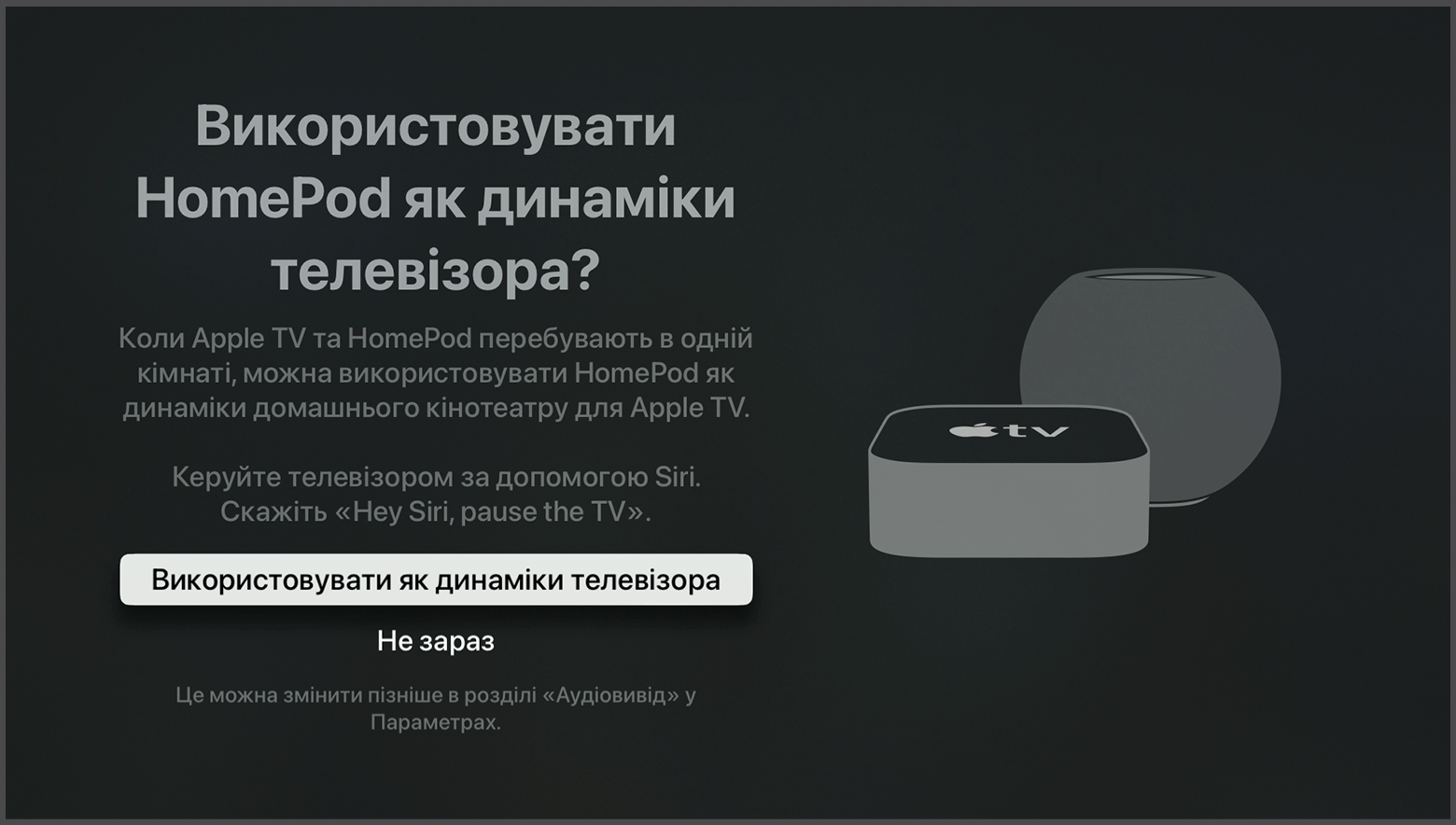
Якщо екран налаштування не з’являється
Звук у домашньому кінотеатрі можна ввімкнути вручну за допомогою Apple TV, iPhone або iPad.
Apple TV: на початковому екрані Apple TV виберіть «Параметри» > «Відео і Аудіо» > «Вивід аудіо». Виберіть динамік HomePod або стереопару, яку хочете використовувати в аудіосистемі домашнього кінозалу.
iPhone або iPad: у програмі «Дім» натисніть Apple TV, у нижньому правому куті торкніться іконки шестерні, прокрутіть донизу та натисніть «Стандартний метод виведення звуку». Виберіть динамік HomePod або стереопару, яку хочете використовувати в аудіосистемі домашнього кінозалу.
Потрібна додаткова допомога?
Розкажіть нам більше про поточну ситуацію, і ми запропонуємо вам подальші кроки.
